Изменить указатель мыши windows 7. Курсоры для программы CursorXP. Zaba - симпатичные «обтекаемые» курсоры
На днях сидя за ноутбуком, понял, что нужно внести немного разнообразия, а то все уже приелось. Сменил обои:). Но этого мне показалось мало и я начал искать, что бы это еще преобразить. Так как я не люблю всякие там программы, которые изменяют внешний вид операционной системы, то я решил просто изменить курсор мыши, установил себе черный, как в Mac OS. Вот такой у меня сейчас курсор:
Красиво, правда? Мне он нравится больше, чем стандартный белый курсор Windows, который уже успел надоесть. Я изменил не только вид основного указателя, но и фоновый режим, вид при наведении на ссылку и т. д.
Сейчас покажу и расскажу как я это все изменил. Думаю, Вам пригодиться и Вы тоже внесете немного свежести в свой компьютер.
Для начала нам нужно определиться, на какой набор указателей Вы хотите изменить свой курсор. Нужно скачать набор указателей, который Вам понравился. Это как правило архив, в котором находятся файлы с расширением .cur . Это и есть курсоры.
Скачайте сначала набор курсоров. Можете просто набрать например в гугле запрос “курсоры для windows 7”, там есть я проверял:). Или вот ссылка на архив с указателями, которые установлены у меня – .
Нам нужно файлы, которые находятся в архиве (а в моем архиве еще и в папке Cursors) скопировать в папку C:\Windows\Cursors .

Скопировали? Отлично, продолжаем.
Заходим в Пуск , Панели управления . Просмотр переключаем на Крупные значки и выбираем Мышь .

Откроется окно, в котором переходим на вкладку “Указатели” . Выделяем нужный нам указатель, например сначала “Основной указатель” и нажимаем кнопку Обзор… Откроется сразу папка C:\Windows\Cursors (в которую мы уже скопировали наши новые указатели) . Выделите нужный указатель и нажмите кнопку Открыть .

Вы увидите, что один указатель изменился. Проделайте такое со всеми остальными указателями, или только с теми, которые хотите изменить.
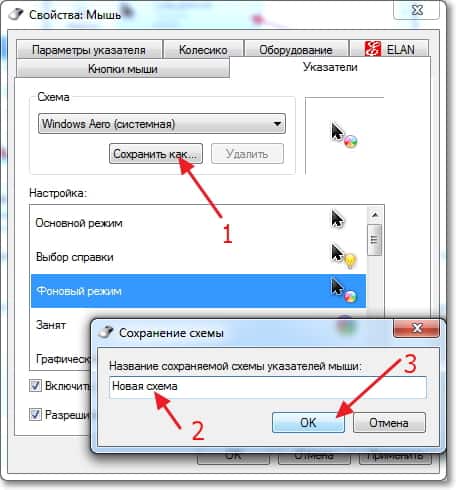
Если вам надоел стандартный вид курсора мыши, то давайте его изменим. Для этого мы рассмотрим два способа: с применением стандартных курсоров и скаченных. Обычный белый, маленький курсор может изрядно надоесть. Особенно если у вас имеются проблемы со зрением, то рекомендую вам увеличить размер ярлыков и курсор мыши поставить более объемный.
Стандартные курсоры – это те, которые предусмотрены вашей операционной системой. То есть вам не нужно будет ничего искать в интернете и скачивать. А скаченные – это те, которые вы скачаете из сайтов и можете установить.
Давайте более подробно рассмотрим, как изменить курсор мыши на Windows 7
Для начала выполняем команду «Панель инструментов » - «Мышь ». Рекомендую в панели инструментов сразу же выставить отображением ярлыков «Мелкие значки ».

Откроется диалоговое окно «Свойства мыши ». В нем переходим во вкладку «Указатели ».

Здесь вы сразу же увидите разделы «Схема » и «Настройка ».
В разделе «Схема » находится открывающийся список с большим количеством наименований возможных «видов» курсоров. Вам необходимо открыть этот список и выбрать один из возможных вариантов. Если по-простому говоря, то «Схемы» - это папки, в которых и хранятся курсоры одного вида.

В разделе «Настройка » представлен список визуальных изменений курсоров из той, или иной схемы. Его вы можете просмотреть, используя колесо прокрутки. То есть все вариации курсора при выполнении той или оной операции: фоновый режим, выделение текста, изменение размеров окон, перемещение и т.д.

Вы наверное уже поняли, что для начала вам нужно выбрать одну из схем. Далее просмотреть в разделе "Настройка" как он будет выглядеть, а затем нажать кнопку "Применить ".

Теперь давайте рассмотрим способ установки скаченных курсоров. Для примера я скачал курсоры с первого сайта в выдаче поисковой системы "Яндекс". Хотелось бы отметить, что практически на всех сайтах курсоры находятся , поэтому сначала разархивируйте их используя .

Откроется окно, в котором нам необходимо найти папку в которой находятся ранее скаченные указатели. Выбираем любой понравившейся вам курсоров и нажимаем "ОК".

Таким образом можно перепробовать большое количество возможных цветов, форм курсоров мыши и выбрать понравившейся вам.
Здесь вы найдете коллекцию курсоров, пошаговую инструкцию по их установке, и наши рекомендации. Не уходите, мы очень старались!
Курсор - это еще один элемент графического интерфейса операционной системы. С его помощью, вы визуально можете видеть виртуальный указатель мыши, контролировать его передвижение. По умолчанию, в Windows 7 и XP есть небольшой набор пользовательских курсоров. Но предложенных вариантов довольно мало. Мы предлагаем вам скачать несколько наборов курсоров для windows, а затем установить их в систему, используя нашу инструкцию.
Наборы пользовательских курсоров
Выбирайте понравившийся вам и скачивайте его. После этого мы перейдет непосредственно к установке курсоров.
Пошаговая инструкция по установке находится в конце статьи -
После нажатия на кнопку "Скачать сейчас ", вы перейдете на сервис Гугл Диск. Для скачивания архива с курсорами нажмите Ctrl+S , или кнопку "Файл ", затем "Скачать ".
PS. Теперь все проще - перенесли файлы на сайт. Скачивайте по прямым ссылкам .
Установка курсоров
Мы рассмотрим процесс на примере Windows XP - в свою очередь в семерке все аналогично.
На заметку : мы покажем как писать формулы в word. В этом нет ничего сложного
Все установленные в курсоры хранятся в папке C:\windows\Cursors - диск используется тот, на который установлена операционная система. Выглядит это так:
Для начала, давайте заведем папку для новых курсоров. Для нее можно выбрать любое наименование. Напоминаем, чтобы сделать это, вызовите контекстное меню нажатием правой кнопки мыши. Затем Создать -> Папку .
Вам пригодится : у нас также можно скачать шрифты для word. Мы подобрали неплохую коллекцию.
После этого, вам нужно скопировать в нее новые курсоры. Вы можете скачать их бесплатно с нашего сайта, или найти в сети. Перенесите все файлы набора в только что созданную папку.
Теперь нам нужно перейти к настройкам мыши: Пуск -> Панель управления -> Мышь .
Мы увидим диалоговое окно настройки. Здесь нам нужно перейти на вкладку "Указатели ". Перед вами появится текущий набор курсоров. Теперь нужно поочередно выбрать новый стиль для каждого режима: основной режим, справка, графическое выделение и тд.
Вам следует поочередно выделять каждый режим, затем нажимать кнопку "Обзор ", и выбирать из подготовленного набора курсоров нужный вариант.
Обратите внимание, что необязательно использовать курсоры только из одного набора. Для каждого режима вы можете выбирать любой из доступных. Таким образом, создавайте свою уникальную тему оформления курсоров.
Видео к статье :
Заключение
Используйте данную коллекцию шрифтов, чтобы сделать внешний вид интерфейса вашей операционной системы более красочным. С нашей инструкцией у вас не должно возникнуть проблем с установкой шрифтов.
В операционной системе для операций копирования, используется .
Руководство по настройке локальных почтовых клиентов - .
Зачем искать информацию на других сайтах, если все собрано у нас?
Чтобы разнообразить внешний вид операционной системы, многие пользователи, как правило, меняют обои на рабочем столе, устанавливают более привлекательную или переносят ее, например, в верхнюю область экрана. Также можно изменить звуковые оповещения и курсоры.
Да, зачастую юзеры на этот небольшой элемент интерфейса, но, установив себе вместо стандартного белого указателя любой другой, вы заметите, как внешний вид ОС преобразится, станет более «живым».
Опытные пользователи знают, как устанавливать курсоры для Windows 7. Однако если вы только начали изучать компьютер, то информация ниже поможет вам разобраться со всеми нюансами замены указателей мыши. Вы узнаете, какие бывают виды курсоров, сможете самостоятельно, воспользовавшись одним из способов, установить их.
Что означают расширения «.cur», «.ani», «.inf»?
Указатели, которые вы скачали, могут иметь разные расширения:
- «.cur» - обычные курсоры, бывают любого цвета, формы, размера. Как правило, большинство пользователей устанавливают себе на компьютер именно такие указатели.
- «.ani» - анимированные для Windows 7 и других версий. Если вы желаете «оживить» данный элемент операционной системы, то можете воспользоваться такими указателями. В Интернете можно найти и скачать анимированные наборы, которые понравятся любому пользователю.
- «inf.» - такое расширение имеют файлы, предназначенные для автоматической установки указателей.
Итак, с расширениями все понятно, поэтому далее вы узнаете, как устанавливать курсоры для Windows 7.
Замена указателя через «Панель управления»
Для того чтобы поменять курсор мыши, кликните «Пуск» и войдите в «Панель управления». Здесь установите мелкие значки и перейдите в раздел «Мышь». Теперь, открыв вкладку «Указатели», вы сможете поменять выборочно каждый курсор или же изменить схему (сюда входит набор указателей). Также есть возможность убрать тень курсора или, наоборот, включить ее отображение.
Установка курсоров Windows 7 осуществляется следующим образом. На вкладке «Указатели», в подразделе «Настройка», кликните ЛКМ по тому курсору, который хотите изменить, а затем нажмите «Обзор». Появится окно, где можно выбрать один из предложенных вариантов "Виндовс".

Если вы скачали архив с набором указателей, то его нужно распаковывать именно в эту папку - C:\Windows\Cursors, чтобы иметь возможность их потом установить.
Когда вы поменяете курсоры мыши для Windows 7, потребуется сохранить схему, нажав на соответствующую кнопку.
Как изменить указатель, используя «Персонализацию»
Вы можете установить новый курсор через раздел «Персонализация». Нажимте ПКМ на рабочем столе и в укажите вариант, о котором идет речь. Появилась страница, где в меню слева вам понадобится перейти по ссылке «Изменение указателей мыши».

Вы уже знаете как поменять курсор Windows 7, поэтому просто выполните действия, указанные выше. Снова зайдите в «Настройки» и выберите наиболее привлекательный, на ваш взгляд, который вы предварительно скачали из Интернета.
Кстати, когда вы откроете раздел «Мышь», перейдите на вкладку «Параметры указателя». Здесь вы можете установить скорость курсора и некоторые эффекты. Например, отметив опцию отображения следа мыши, вы увидите, что за указателем будет «тянуться» своеобразный хвост. Чтобы не искать курсор, установите чекбокс возле соответствующей функции. Нажмите кнопку «Ctrl» - на экране сразу отобразится затерявшийся указатель.
Автоматическая установка
Если есть желание, то вы можете установить сразу весь сборник курсоров, а не изменять вручную каждый вариант. Чтобы выполнить данную операцию, понадобится скачать набор курсоров. При этом нужно посмотреть, присутствует ли в нем файл с расширением «.inf». Если такой файл есть, то кликните по нему ПКМ и выберите в контекстном меню опцию «Установить». Затем через ПУ или «Персонализацию» откройте раздел «Мышь», на вкладке «Указатели» обратите внимание на подраздел «Схема». Выберите ту, которую скачали из сети и отправили в папку «Cursors». Нажмите «Применить».

Зная, как устанавливать курсоры для Windows 7 с помощью файла «.inf», вы сможете сэкономить время, так как не понадобится менять каждый указатель вручную. Но помните, что не всегда можно найти хороший сборник курсоров, который полностью вас устроит. Кстати, скачивая набор, обратите внимание на репутацию сайта (установите, например, расширение WOT).
Заключение
Конечно, некоторые пользователи могут сказать, что совсем не обязательно менять какие-либо элементы операционной системы, лучше оставить стандартные обои, указатели мыши, "Панель задач" и другие опции. Однако на самом деле это личное дело каждого человека.
Вам ведь наверняка иногда хочется изменить обстановку в квартире, переставив мебель или выполнив хотя бы косметический ремонт. Так и люди, которые работают за компьютером, нуждаются в смене обстановки.
Итак, теперь вы знаете как устанавливать курсоры для Windows 7, поэтому сможете в любой момент обновить порядком надоевшие указатели ОС.
Мы ежедневно пользуемся мышкой во время работы с компьютером. Обычная и ничем не приметная стрелочка курсора давно уже надоела, и многим хотелось бы заменить её на более интересный и привлекательный указатель.
Теперь эта проблему унылого дизайна можно легко решить с помощью нашего сайта. Здесь представлен широкий ассортимент разнообразных курсоров, скачать которые можно абсолютно бесплатно. Интересные фигурки, фрукты, овощи, миниатюрные животные, hi-tech курсоры – это далеко не полный перечень вариантов, представленных на сайте.
Курсоры для Windows являются абсолютно бесплатными, поэтому, не нужно тратить деньги для того, чтобы сделать оформление компьютера оригинальным и необыкновенным. Перед тем, как скачать понравившийся вариант, можно предварительно изучить весь ассортимент сайта и только после этого, решить, какой именно дизайн вас устраивает.
Установить курсоры для Windows очень просто, для этого достаточно всего лишь нажать кнопку мышки и наслаждать полученному результату. Эти невероятно интересные дизайны подходят для любой операционной системы Виндовс, и сделают работу на компьютере более приятной. С нашими курсорами, вы сможет приятно удивить близких и просто знакомых.






